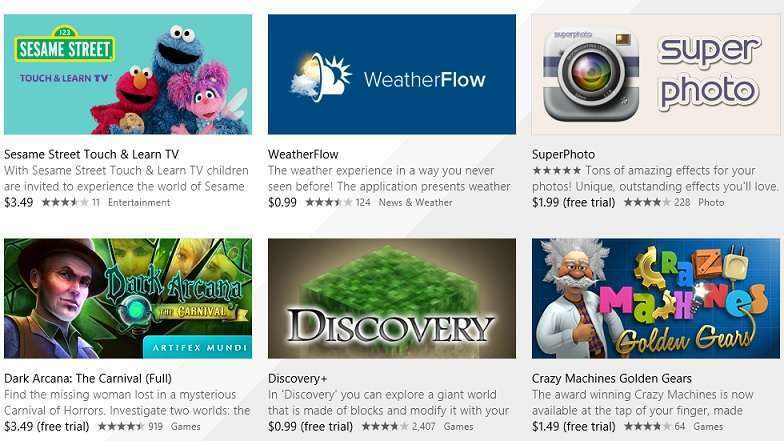- თქვენ შეიძლება შეხვიდეთ Windows 10-ში დროებითი პროფილით, თქვენი ამჟამინდელი მომხმარებლის პროფილში დაზიანებული ფაილების და საქაღალდეების გამო.
- შეგიძლიათ სცადოთ ავტორიზაციის სხვა მეთოდის გამოყენება, ვიდრე ჩვეულებრივი.
- დაფიქსირება თქვენ შესული ხართ დროებითი პროფილით შეცდომა, დარწმუნდით, რომ განაახლეთ თქვენი სისტემა.
- თუ არაფერი მუშაობს, გატეხილი პროფილის წაშლა დაგეხმარებათ პრობლემის მოგვარებაში.

- ჩამოტვირთეთ Restoro PC Repair Tool რომელსაც გააჩნია დაპატენტებული ტექნოლოგიები (პატენტი ხელმისაწვდომია) აქ).
- დააჭირეთ დაიწყეთ სკანირება Windows– ის პრობლემების მოსაძებნად, რომლებიც შეიძლება კომპიუტერში პრობლემებს იწვევს.
- დააჭირეთ შეკეთება ყველა თქვენი კომპიუტერის უსაფრთხოებასა და მუშაობაზე გავლენის მოსაგვარებლად
- Restoro გადმოწერილია 0 მკითხველი ამ თვეში.
Მას შემდეგ ვინდოუსი 10 ამოქმედდა, მომხმარებლები ჩივიან, რომ მათი კომპიუტერი ზოგჯერ შედის მათ დროებითი პროფილით. ამ შეცდომის გამო, მომხმარებლებს არ აქვთ წვდომა ფაილების სერიაზე მათი კომპიუტერიდან.
როგორც ჩანს, ეს შემაშფოთებელი შეცდომა აქ არის, რათა აიძულოს მომხმარებლები მოძებნონ გადაჭრის გზები, რათა აღადგინონ სრული წვდომა თავიანთ კომპიუტერებზე.
თქვენ სისტემაში შესული ხართ დროებითი პროფილითგაგზავნა შეიძლება გამოჩნდეს სხვადასხვა მიზეზების გამო და ხელი შეუშალოს თქვენს მომხმარებლის ანგარიშზე წვდომას. ამ შეტყობინებაზე საუბრისას, აქ არის რამდენიმე მსგავსი პრობლემა:
- Windows 10 მოხდა დროებით პროფილში - Მიხედვით მომხმარებლები, ეს პრობლემა შეიძლება გამოჩნდეს Windows 10-ზე, შეგიძლიათ გამოიყენოთ საუკეთესო სტატიები ამ სტატიიდან
- მომხმარებელი განაგრძობს შესვლას დროებითი პროფილით Windows 10 - ეს საკითხი შეიძლება წარმოიშვას თქვენი ანტივირუსის გამო, ასე რომ დარწმუნდით, რომ დროებით გამორთეთ და შეამოწმეთ, ხომ არ დაგეხმარებათ
- დროებითი პროფილი იტვირთება - თუ თქვენს პროფილთან დაკავშირებით პრობლემა არსებობს, ამ შეტყობინებას შეიძლება შეხვდეთ თქვენს კომპიუტერში; ამასთან, პრობლემის მოგვარება შეგიძლიათ უბრალოდ უსაფრთხო რეჟიმში შესვლით
- თქვენ შესული ხართ დროებით პროფილში - ეს არის ამ შეცდომის კიდევ ერთი ვარიანტი და მისი გამოსასწორებლად, უბრალოდ უნდა გამორთოთ PIN- სისტემაში შესვლა და შეამოწმოთ, თუ ამით მოგვარდება საკითხი.
როგორ შემიძლია დავაფიქსირო პროფილის დროებითი შეცდომა Windows 10-ზე?
1. შეასრულეთ SFC და DISM სკანირება
- ტიპი სმდ Windows– ის საძიებო ზოლში და გახსენით ბრძანების სტრიქონი როგორც ადმინისტრატორი.
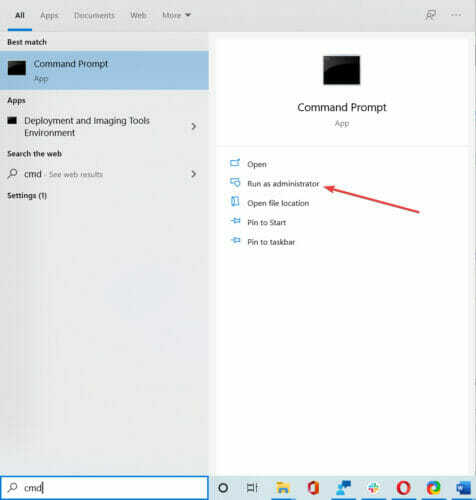
- Როდესაც ბრძანების სტრიქონი იწყება, შევა sfc / scannow და დააჭირეთ შედი რომ გაუშვა.
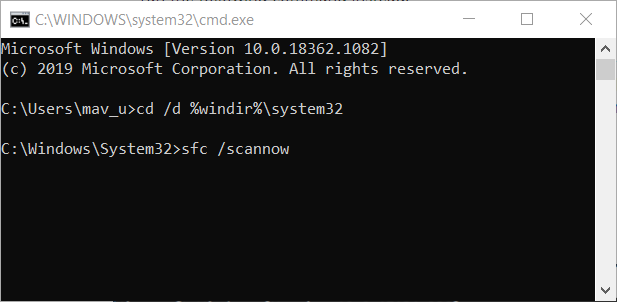
- SFC სკანირება ახლა დაიწყება. სკანირებას შეიძლება დაახლოებით 15 წუთი დასჭირდეს, ასე რომ ნუ შეწყვეტთ მას.
ზოგჯერ ამ პრობლემის მოსაგვარებლად საჭიროა რამდენიმე სკანირების ჩატარება. თუ SFC გიქმნით პრობლემებს ან ბრძანება შეჩერდება პროცესის დასრულებამდე, შეამოწმეთ ეს სრული სახელმძღვანელო პრობლემის გადასაჭრელად.
სკანირების დასრულების შემდეგ, გადატვირთეთ კომპიუტერი და შეამოწმეთ პრობლემა მოგვარებულია. თუ ვერ შეძლებთ SFC სკანირების ჩატარებას, ან თუ SFC სკანირება ვერ აფიქსირებს პრობლემას, თქვენ ასევე უნდა ჩაირთოთ DISM სკანირება.
ამის გაკეთება შეგიძლიათ ბრძანების სტრიქტის ადმინისტრატორის სტატუსით დაწყებით და შემდეგი ბრძანების შესრულებით.
DISM / ონლაინ / გასუფთავება-გამოსახულება / ჯანმრთელობის აღდგენა
სკანირებას შეიძლება დაახლოებით 20 წუთი დასჭირდეს, ასე რომ იყავით მოთმინებით. თუ გსურთ, შეიძლება კარგი იდეა იყოს, კიდევ ერთხელ გააკეთოთ SFC სკანირება, ყოველი შემთხვევისთვის. ორივე სკანირების გაშვების შემდეგ, გადატვირთეთ კომპიუტერი და შეამოწმეთ პრობლემა მოგვარებულია.
ზოგჯერ, DISM შეიძლება ვერ მოხდეს Windows 10-ზე. თუ იგივე პრობლემა შეგექმნათ, გადაჭერით მასში მოცემული ნაბიჯებით დეტალური სტატია.
2. შედით თქვენი პაროლით PIN- კოდის ნაცვლად
- გახსენით პარამეტრების აპი და გადადით აქ ანგარიშები განყოფილება.
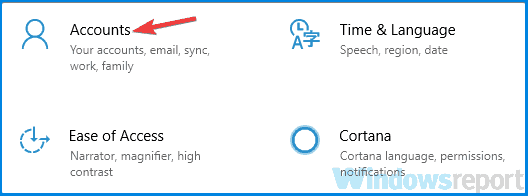
- აირჩიეთ სისტემაში შესვლის პარამეტრები. მარჯვენა სარკმელზე გადადით PIN განყოფილებაზე და დააჭირეთ ღილაკს ამოღება ღილაკი
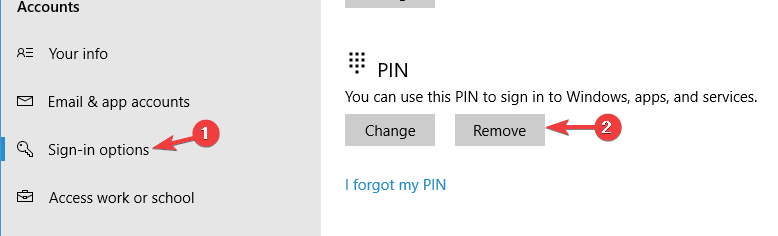
- შეიყვანეთ თქვენი ანგარიშის პაროლი და დააჭირეთ ღილაკს კარგი.

თუ თქვენ განაგრძობთ მიღებას თქვენ სისტემაში შესული ხართ დროებითი პროფილით შეტყობინება, პრობლემა შეიძლება იყოს თქვენი სისტემაში შესვლის მეთოდი. ბევრი მომხმარებელი იყენებს PIN- ს Windows- ში შესასვლელად, მაგრამ ამან შეიძლება გამოიწვიოს გარკვეული პრობლემები.
ამასთან, პრობლემის მოგვარება შეგიძლიათ PIN- ში შესვლის გამორთვით. ამის გაკეთების შემდეგ, თქვენი PIN სისტემაში შესვლა გამორთულია და დროებითი პროფილის პრობლემები უნდა მოგვარდეს.
თუ პარამეტრების აპის გახსნა გიჭირთ, შეიძლება გადახედოთ ჩვენს გვერდს მიძღვნილი სტატია ამ საკითხის გადასაჭრელად.
3. წაშალეთ პროფილი რეესტრიდან
- შედით კომპიუტერში, როგორც სხვა ადმინისტრატორი.
- გატეხილი მომხმარებლის პროფილის საქაღალდიდან გადატანა C: მომხმარებლები სხვა ადგილას, მაგალითად, c: სარეზერვო ასლის შექმნა.
- Გააღე რეესტრის რედაქტორი და გადადით აქ:
HKEY_LOCAL_MACHINESOFTWAREMicrosoftWindows \ NTCurrentVersionProfileList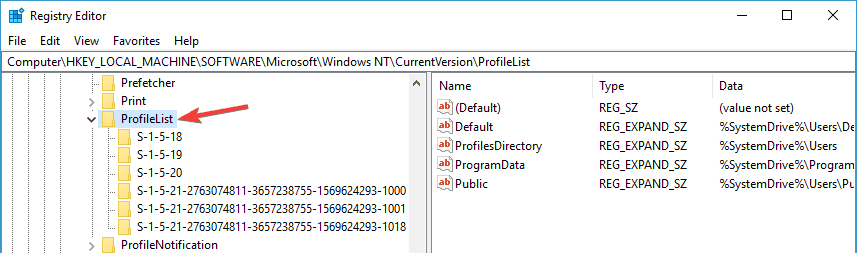
- იპოვნეთ საქაღალდე, რომელსაც აქვს ProfileImagePath ეს მიუთითებს c: მომხმარებლებზე. ეს ჩვეულებრივ მთავრდება.უკან. წაშალეთ მთელი საქაღალდე.
- გადატვირთეთ კომპიუტერი და შედით დაზარალებული მომხმარებლის პროფილით.
ზოგჯერ ეს პრობლემა შეიძლება წარმოიშვას თქვენს რეესტრთან დაკავშირებული პრობლემების გამო. ამ ცვლილებების შეტანის შემდეგ, შეამოწმეთ, პრობლემა ისევ ხომ არ არის.
ვერ შეძლებთ რეესტრის რედაქტორზე წვდომას? გადახედეთ ამ სახელმძღვანელოს და სწრაფად გადაჭერით საკითხი.
4. განაახლეთ ადგილმდებარეობა
- Წადი ეს კომპიუტერი, დააწკაპუნეთ თაგუნას მარჯვენა ღილაკით.

- Დააკლიკეთ Თვისებები, შემდეგ აირჩიეთ ადგილმდებარეობა ჩანართი
- Დააკლიკეთ მოძებნა სამიზნე.

- იპოვნეთ დირექტორია, სადაც გაქვთ თქვენი ფაილები და დააჭირეთ მას ერთხელ.
- File Explorer- ის ზედა ნაწილში, დააწკაპუნეთ დირექტორიათა სიის მარჯვნივ. გამოჩნდება ტექსტი დირექტორიის მდებარეობით.
- დააკოპირეთ ამ მდებარეობის ტექსტი C: მომხმარებლის (YourUser) დოკუმენტები და დახურეთ File Explorer.
- ჩასვით მდებარეობის ტექსტი ღილაკზე ზემოთ მოცემულ ველზე> დააწკაპუნეთ მიმართვაზე
- გადატვირთეთ კომპიუტერი.
თქვენი კომპიუტერის კვლავ ინტერნეტის შემდეგ, შეამოწმეთ, ხართ სისტემაში შესული თქვენი მომხმარებლის მომხმარებლის პროფილით თუ ისევ დროებითი. თუ ეს არ გამოგადგათ, გადადით შემდეგ გამოსავალზე.
5. განაახლეთ თქვენი სისტემა
- დაჭერა Windows Key + I პარამეტრების აპის გასახსნელად.
- გადასვლა განახლება და უსაფრთხოება განყოფილება.

- ახლა დააჭირეთ Შეამოწმოთ განახლებები ღილაკი

გაუშვით სისტემის სკანირება პოტენციური შეცდომების აღმოსაჩენად

ჩამოტვირთეთ Restoro
PC სარემონტო ინსტრუმენტი

დააჭირეთ დაიწყეთ სკანირება რომ იპოვოთ ვინდოუსის პრობლემები.

დააჭირეთ შეკეთება ყველა დაპატენტებულ ტექნოლოგიებთან დაკავშირებული პრობლემების გადასაჭრელად.
გაუშვით კომპიუტერის სკანირება Restoro Repair Tool– ით, რომ იპოვოთ უსაფრთხოების პრობლემები და შენელებული შეცდომები. სკანირების დასრულების შემდეგ, შეკეთების პროცესი შეცვლის დაზიანებულ ფაილებს ახალი Windows ფაილითა და კომპონენტებით.
თუ თქვენ განაგრძობთ მიღებას თქვენ სისტემაში შესული ხართ დროებითი პროფილით შეტყობინებით, თქვენ პრობლემის მოგვარება უბრალოდ უახლესი განახლებების ინსტალაციით შეძლებთ.
Windows ახლა შეამოწმებს შესაძლო განახლებებს და გადმოწერს მათ ფონზე. განახლებების ჩამოტვირთვის შემდეგ, გადატვირთეთ კომპიუტერი, რომ დააინსტალიროთ და შეამოწმოთ პრობლემა მოგვარებული.
არ შეგიძლიათ განაახლოთ Windows 10? გაეცანით ამ სახელმძღვანელოს, რომელიც დაგეხმარებათ მათი მოგვარებაში უმოკლეს დროში.
6. შეამოწმეთ თქვენი ანტივირუსი

მომხმარებლების აზრით, თქვენსმა ანტივირუსულმა შეიძლება ზოგჯერ ხელი შეუშალოს თქვენს სისტემას და გამოიწვიოს ის თქვენ სისტემაში შესული ხართ დროებითი პროფილით შეტყობინება გამოჩნდება.
ამასთან, რამდენიმე მომხმარებელმა განაცხადა, რომ მათ პრობლემის მოგვარება მხოლოდ ანტივირუსული პროგრამის დეინსტალაციით მოახდინეს. მათი თქმით, საკითხი Avast- მა გამოიწვია.
მისი ამოღების შემდეგ, პრობლემა მთლიანად მოგვარდა. გაითვალისწინეთ, რომ ზოგჯერ სხვა ანტივირუსულმა საშუალებებმა შეიძლება გამოიწვიოს ეს პრობლემა, ამიტომ ამ საკითხის გადასაჭრელად შეიძლება მათი ამოღება მოგიწიოთ.
თუ გსურთ მთლიანად მოიცილოთ თქვენი ანტივირუსი, გაეცანით ეს ეტაპობრივად სახელმძღვანელო თუ თქვენ ნორტონის მომხმარებელი ხართ.
McAffee კიდევ ერთი ანტივირუსული საშუალებაა, რომელსაც მრავალი იყენებს. თუ ამ სიტუაციაში ხართ, გადაამოწმეთ ჩვენი დეტალური სახელმძღვანელო თუ როგორ უნდა ამოიღონ იგი.
თუ პრობლემა ანტივირუსის ამოღებით მოაგვარეთ, ეს შეიძლება იყოს კარგი დრო, რომ განიხილოთ სხვა ანტივირუსულ ხსნარზე გადასვლის საკითხი.
ბაზარზე უამრავი შესანიშნავი ანტივირუსული საშუალებაა, მაგრამ ჩვენ გირჩევთ გამოიყენოთ პროგრამა, რომელიც გამოცდილია პროგრამული უზრუნველყოფით, რომელიც ნამდვილად ვერ წარმოშობს თქვენს კომპიუტერს პრობლემებს.
ინსტრუმენტი, რომლის ინსტალაციასაც გირჩევთ, დიდ დაცვას გვთავაზობს და ის ხელს არ შეუშლის თქვენს სისტემას, ასე რომ, სცადეთ.
⇒მიიღეთ BullGuard
7. უსაფრთხო რეჟიმში გადასვლა
- გახსენით პარამეტრების აპი და გადადით აქ განახლება და უსაფრთხოება განყოფილება.

- გადასვლა აღდგენა განყოფილება მარცხენა სარკმელში. მარჯვენა სარკმელზე დააჭირეთ ახლავე გადატვირთეთ ღილაკი მოწინავე გაშვება განყოფილება.
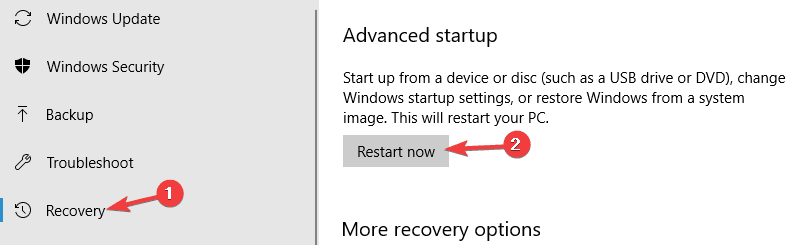
- თქვენ დაგხვდებათ სამი ვარიანტი. არჩევა პრობლემის გადაჭრა> დამატებითი პარამეტრები> გაშვების პარამეტრები. დააჭირეთ ღილაკს Რესტარტი ღილაკი

- თქვენი კომპიუტერის გადატვირთვის შემდეგ, პარამეტრების სიას ნახავთ. აირჩიეთ უსაფრთხო რეჟიმის ნებისმიერი ვერსია თქვენს კლავიატურაზე შესაბამისი ღილაკის დაჭერით.

რამდენიმე მომხმარებელმა განაცხადა, რომ მათ დააფიქსირეს თქვენ სისტემაში შესული ხართ დროებითი პროფილით შეცდომა უბრალოდ უსაფრთხო რეჟიმში შესვლით.
ერთხელ რომ შეხვალ Უსაფრთხო რეჟიმი, გამოიყენეთ ის ორიოდე წუთის განმავლობაში. ახლა გადატვირთეთ კომპიუტერი და უსაფრთხო რეჟიმის პრობლემა მთლიანად მოგვარდება. როგორც ხედავთ, ეს მარტივი გამოსავალია, ასე რომ, სცადეთ.
ვიმედოვნებთ, რომ ამ გადაწყვეტილებებიდან ერთ-ერთი თქვენთვის გამოდგება. თუ შეხვდით იმ გადაჭრის გზას, რომელიც ამ სტატიაში არ ჩამოვთვალეთ, ქვემოთ მოყვანილი კომენტარების განყოფილებაში მოგვიყევით მეტი თქვენი გამოცდილების შესახებ.
ასევე, დატოვეთ იქ ნებისმიერი სხვა კითხვა, რომელიც შეიძლება გქონდეთ და ჩვენ, რა თქმა უნდა, გადავხედავთ.
 კიდევ გაქვთ პრობლემები?შეასწორეთ ისინი ამ ინსტრუმენტის საშუალებით:
კიდევ გაქვთ პრობლემები?შეასწორეთ ისინი ამ ინსტრუმენტის საშუალებით:
- ჩამოტვირთეთ ეს PC სარემონტო ინსტრუმენტი TrustPilot.com– ზე შესანიშნავია (ჩამოტვირთვა იწყება ამ გვერდზე).
- დააჭირეთ დაიწყეთ სკანირება Windows– ის პრობლემების მოსაძებნად, რომლებიც შეიძლება კომპიუტერში პრობლემებს იწვევს.
- დააჭირეთ შეკეთება ყველა დაპატენტებულ ტექნოლოგიებთან დაკავშირებული პრობლემების გადასაჭრელად (ექსკლუზიური ფასდაკლება ჩვენი მკითხველისთვის).
Restoro გადმოწერილია 0 მკითხველი ამ თვეში.
ხშირად დასმული შეკითხვები
ამ საკითხის მოსაგვარებლად გირჩევთ გამოიყენოთ ჩვენი სახელმძღვანელო, თუ როგორ უნდა გამოსწორდეს პროფილის დროებითი შეცდომა Windows 10-ში შესვლისას.
დროებითი მომხმარებლის პროფილები საშუალებას გაძლევთ გამოიყენოთ კომპიუტერი ისე, რომ მასზე არ იქნება შენახული თქვენი ინფორმაცია. თქვენ ასევე შეგიძლიათ გამოიყენოთ ეს მესამე მხარის საუკეთესო სპეციალიზირებული ინსტრუმენტები ზუსტად იგივე მიზნით.
თუ მომხმარებელი წაშალეთ, მაგრამ კვლავ გამოჩნდებით, შეგიძლიათ გადაამოწმოთ ჩვენი გადაწყვეტილებები წაშლილი ანგარიში მთლიანად ამოიღონ.